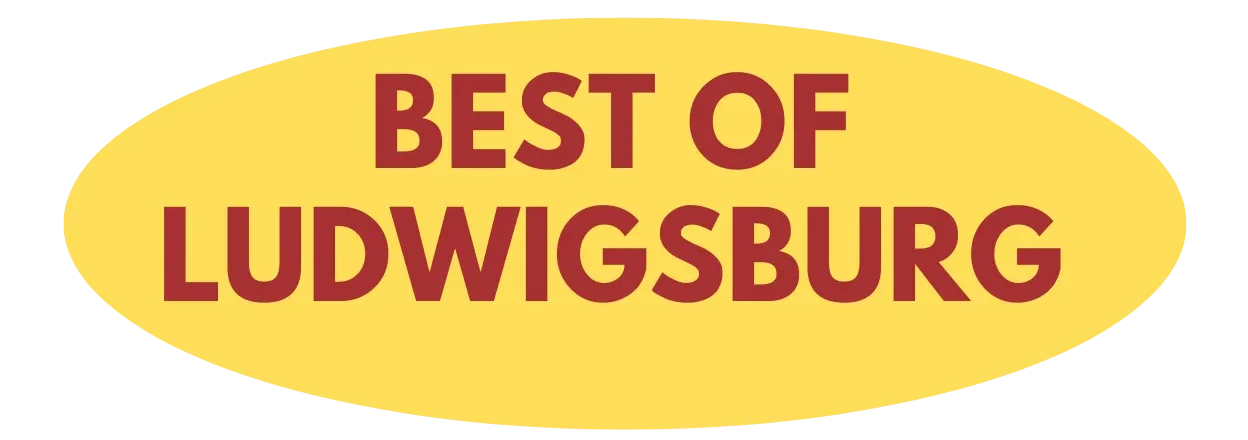WhatsApp-Chats sind oft voller wichtiger Erinnerungen, Geschäftskorrespondenzen und persönlicher Nachrichten. Doch was passiert, wenn das Smartphone plötzlich kaputt geht oder verloren wird? Ohne ein ordentliches Backup sind all diese wertvollen Unterhaltungen für immer verschwunden. Die gute Nachricht: Mit den richtigen Einstellungen können Sie Ihre WhatsApp-Daten automatisch und intelligent sichern, ohne dabei Ihr Datenvolumen oder Ihren Cloudspeicher zu verschwenden.
WhatsApp-Backup auf Android-Geräten einrichten
Für Android-Nutzer erfolgt die Sicherung über Google Drive, was den Vorteil hat, dass die Backups nicht auf das Google-Konto-Speicherlimit angerechnet werden. Öffnen Sie WhatsApp und tippen Sie auf die drei Punkte oben rechts, dann auf „Einstellungen“ und anschließend auf „Chats“. Hier finden Sie die Option „Chat-Backup“.
Im Chat-Backup-Menü können Sie unter „Sichern in Google Drive“ die Häufigkeit festlegen. Für optimalen Schutz empfiehlt sich die Einstellung „Täglich“, da so maximal ein Tag an Nachrichten verloren gehen kann. Stellen Sie sicher, dass das richtige Google-Konto ausgewählt ist – idealerweise dasselbe, das Sie auch für andere Google-Dienste verwenden.
Videos intelligent vom Backup ausschließen
Der größte Speicherfresser bei WhatsApp-Backups sind Videos. Ein einziges kurzes Video kann mehr Speicherplatz verbrauchen als hunderte Textnachrichten. Unter „Videos einschließen“ können Sie festlegen, ob Videos gesichert werden sollen. Für die meisten Nutzer ist die Antwort ein klares „Nein“.
Diese Entscheidung hat mehrere Vorteile: Das Backup wird deutlich kleiner, der Upload geht schneller und Sie sparen wertvollen Cloudspeicher. Videos sind ohnehin oft nur temporär interessant, während wichtige Dokumente oder Fotos meist weiterhin über andere Kanäle verfügbar sind.
iCloud-Backup für iPhone-Nutzer optimieren
iPhone-Besitzer nutzen iCloud für ihre WhatsApp-Backups. Der Prozess ist ähnlich, aber mit einigen iOS-spezifischen Besonderheiten. Gehen Sie in WhatsApp zu „Einstellungen“, dann „Chats“ und „Chat-Backup“. Hier können Sie ebenfalls die automatische Sicherung auf „Täglich“ einstellen.
Bei iOS-Geräten ist die Speicherplatz-Problematik noch kritischer, da iCloud-Speicher kostenpflichtig ist, sobald die 5 GB-Grenze überschritten wird. Deaktivieren Sie unbedingt die Video-Sicherung unter „Videos einschließen“. Diese einfache Einstellung kann Ihnen monatliche Kosten für zusätzlichen iCloud-Speicher ersparen.
Die WLAN-only Einstellung als Datenvolumen-Schutz
Eine der intelligentesten Funktionen versteckt sich in den erweiterten Backup-Einstellungen: die WLAN-only Option. Diese verhindert, dass Backups über das mobile Datennetz erstellt werden. Gerade bei größeren Chat-Verläufen kann ein Backup mehrere hundert Megabyte umfassen.
Aktivieren Sie diese Funktion, indem Sie unter „Backup über“ nur „WLAN“ auswählen. So werden Ihre Chats täglich gesichert, aber nur wenn Sie mit einem WLAN-Netzwerk verbunden sind. Dies schont nicht nur Ihr Datenvolumen, sondern auch Ihren Geldbeutel, falls Sie einen Tarif mit begrenztem Datenvolumen haben.
Profi-Tipps für die perfekte Backup-Strategie
Erfahrene Nutzer wissen, dass der Backup-Zeitpunkt entscheidend ist. WhatsApp führt die Sicherung meist nachts durch, wenn das Gerät geladen wird und eine stabile WLAN-Verbindung besteht. Stellen Sie sicher, dass Ihr Smartphone nachts mit dem WLAN verbunden bleibt und nicht durch Energiesparmodi die Internetverbindung unterbricht.

Ein weiterer Geheimtipp: Prüfen Sie regelmäßig, ob Ihre Backups tatsächlich erstellt werden. Sowohl in Google Drive als auch in iCloud können Sie das Datum des letzten Backups einsehen. Manchmal schlagen Backups aufgrund voller Speicher oder Verbindungsproblemen fehl, ohne dass Sie es bemerken.
Speicherplatz effizient verwalten
Wenn Sie bereits viele Videos in früheren Backups gesichert haben, wird das neue Backup trotzdem groß bleiben. In diesem Fall kann es sinnvoll sein, das alte Backup zu löschen und ein neues, schlankes Backup ohne Videos zu erstellen. Bedenken Sie jedoch, dass dabei auch die Chat-Verläufe aus der Zeit vor dem neuen Backup verloren gehen.
Für Android-Nutzer gibt es einen cleveren Workaround: Erstellen Sie zusätzlich lokale Backups auf dem Gerätespeicher. Diese werden automatisch im WhatsApp-Ordner gespeichert und können als zusätzliche Sicherheitsebene dienen, falls das Cloud-Backup einmal nicht verfügbar ist.
Häufige Backup-Probleme und ihre Lösungen
Manchmal funktioniert die automatische Sicherung nicht wie geplant. Oft liegt das an unzureichenden Berechtigungen oder fehlenden Speicherplatz. Stellen Sie sicher, dass WhatsApp die Berechtigung hat, auf Google Drive oder iCloud zuzugreifen. Diese Einstellungen finden Sie in den Systemeinstellungen Ihres Smartphones unter „Apps“ oder „Datenschutz“.
Ein weiterer Stolperstein ist die Netzwerkverbindung. Backup-Uploads können je nach Chat-Größe mehrere Minuten dauern. Unterbrechen Sie den Vorgang nicht, indem Sie das WLAN wechseln oder das Gerät in den Flugmodus versetzen.
Besonders bei Business-Accounts kann es vorkommen, dass Unternehmensrichtlinien Cloud-Backups blockieren. In solchen Fällen sollten Sie mit Ihrem IT-Administrator sprechen oder alternative Sicherungsmethoden wie lokale Backups verwenden.
Die Backup-Wiederherstellung meistern
Der beste Backup-Plan nützt nichts, wenn die Wiederherstellung nicht funktioniert. Testen Sie daher gelegentlich, ob Ihre Backups korrekt wiederhergestellt werden können. Bei einem Gerätewechsel oder einer Neuinstallation von WhatsApp werden Sie automatisch gefragt, ob Sie ein Backup wiederherstellen möchten.
Wichtig: Verwenden Sie dabei dieselbe Telefonnummer und dasselbe Google- oder iCloud-Konto wie beim ursprünglichen Backup. Nur so kann WhatsApp die Sicherung korrekt zuordnen und wiederherstellen.
Mit diesen durchdachten Einstellungen verwandeln Sie Ihr Smartphone in eine zuverlässige Backup-Maschine, die Ihre wertvollen WhatsApp-Unterhaltungen schützt, ohne dabei Ressourcen zu verschwenden. Die tägliche automatische Sicherung ohne Videos über WLAN ist der Goldstandard für jeden technikaffinen Nutzer, der Wert auf Datensicherheit und Effizienz legt.
Inhaltsverzeichnis